苏打办公软件导出图片方法
2022-10-17 10:28:57作者:极光下载站
苏打办公软件可以将PDF文件转换为图片导出,最近一些小伙伴在使用苏打办公软件的时候,不知道怎么将图片导出,我们可以将PDF文件为图片格式,这样的话,就会很快速的将图片导出在自己的电脑中保存了,并且在转换的时候可以将图片设置一下转换的格式,比如选择jpg、png等图片格式,你也可以将PDF逐页输出,或者将其转换为长图输出,这款软件使用起来十分方便,转换的速度也十分快速方便,下方是关于如何使用苏打办公软件导出图片的具体操作方法,不清楚的小伙伴可以和小编一起来看看哟,希望可以帮助到大家。
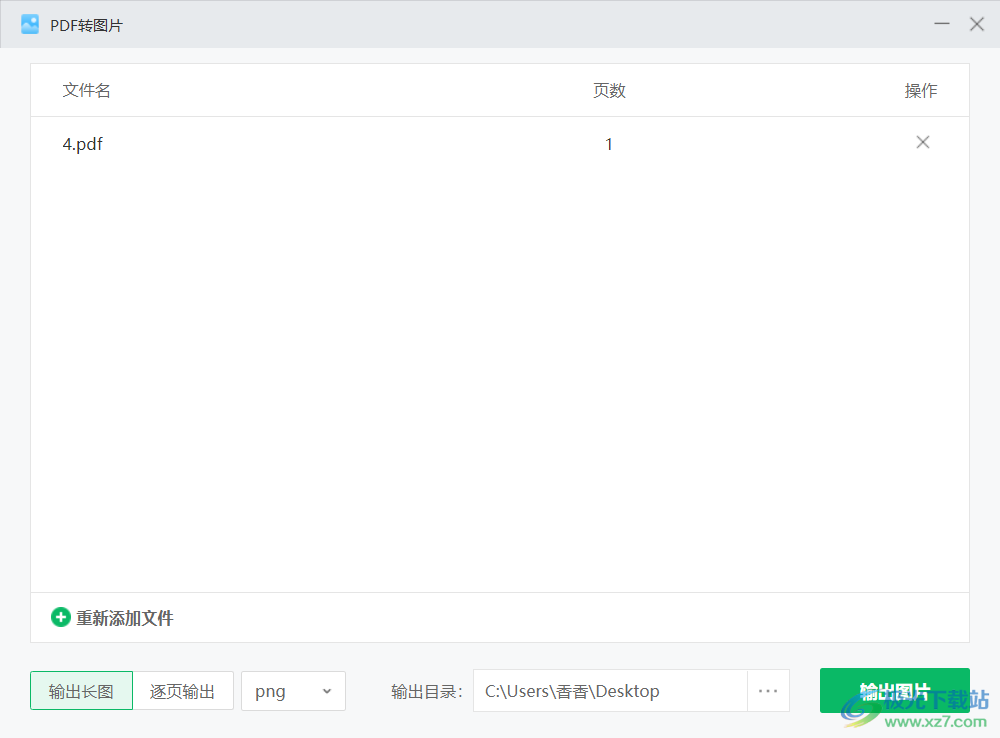
方法步骤
1.首先打开软件,用鼠标点击一下【PDF工具】然后点击一下【PDF转图片】。

2.在打开的窗口中再次用鼠标点击一下【上传PDF】按钮将图片PDF添加进来。

3.接着在下方你可以选择将PDF输入为长图,或者【逐页输出】,然后给转换的图片选择一个图片格式。

4.之后,点击一下【输出目录】后面的三个点,可以为转换的图片选择一个需要的保存位置,然后点击【输出图片】按钮即可。

使用苏打办公软件可以将PDF文件转换为图片输出,很多小伙伴不知道怎么导出图片,你可以试试上述的方法将PDF文件转换为图片就可以快速导出了,快试试吧。
